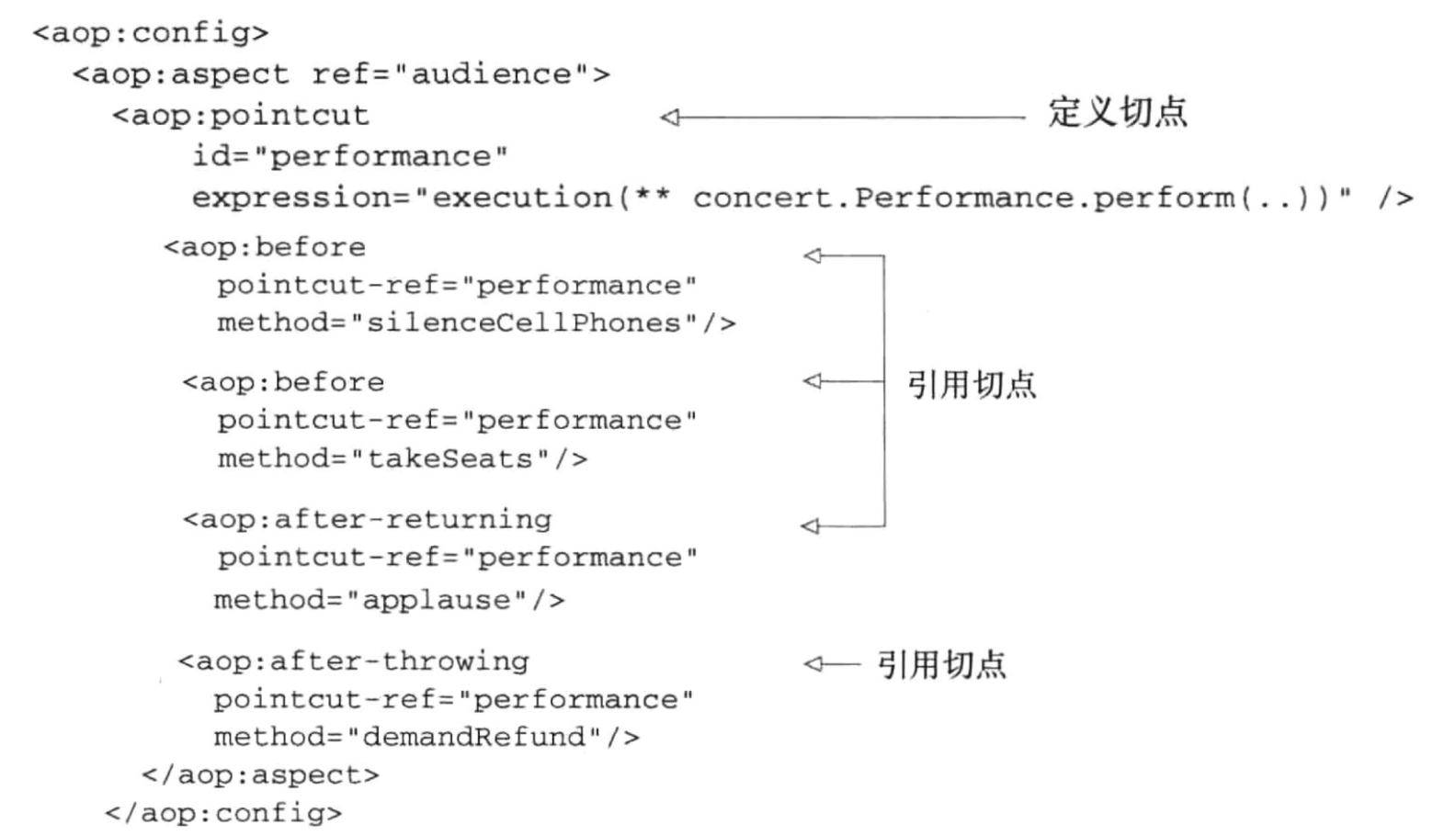目录
- 一、裸机部署
- 安装 GPU Driver
- 安装 CUDA Toolkit
- 测试
- 二、Docker 环境
- 安装 nvidia-container-toolkit
- 配置使用该 runtime
- 三、 k8s 环境
- 安装 device-plugin
- 安装 GPU 监控
一、裸机部署
裸机中要使用上 GPU 需要安装以下组件:
- GPU Driver
- CUDA Toolkit
二者的关系如 NVIDIA 官网上的这个图所示:

GPU Driver 包括了 GPU 驱动和 CUDA 驱动,CUDA Toolkit 则包含了 CUDA Runtime。
GPU 作为一个 PCIE 设备,只要安装好之后,在系统中就可以通过 lspci 命令查看到,先确认机器上是否有 GPU:
lspci|grep NVIDIA

可以看到,该设备有1张 Tesla V100 GPU。
安装 GPU Driver
首先到 NVIDIA 驱动下载 下载对应的显卡驱动:


复制下载链接
wget https://cn.download.nvidia.com/tesla/550.144.03/nvidia-driver-local-repo-ubuntu2204-550.144.03_1.0-1_amd64.deb
sudo apt update && sudo apt upgrade -y
sudo apt install -y build-essential dkms
sudo dpkg -i nvidia-driver-local-repo-ubuntu2204-550.144.03_1.0-1_amd64.deb
安装 NVIDIA 驱动:
sudo apt install -y nvidia-driver-550
nvidia-smi

至此,我们就安装好 GPU 驱动了,系统也能正常识别到 GPU。
这里显示的 CUDA 版本表示当前驱动最大支持的 CUDA 版本。
安装 CUDA Toolkit
对于深度学习程序,一般都要依赖 CUDA 环境,因此需要在机器上安装 CUDA Toolkit。
也是到 NVIDIA CUDA Toolkit 下载 下载对应的安装包,选择操作系统和安装方式即可

wget https://developer.download.nvidia.com/compute/cuda/repos/ubuntu2204/x86_64/cuda-keyring_1.1-1_all.debsudo
dpkg -i cuda-keyring_1.1-1_all.debsudo
apt-get updatesudo
apt-get -y install cuda-toolkit-12-4
配置下 PATH


测试
整个调用链:

代码测试:
import torch
def check_cuda_with_pytorch():
"""检查 PyTorch CUDA 环境是否正常工作"""
try:
print("检查 PyTorch CUDA 环境:")
if torch.cuda.is_available():
print(f"CUDA 设备可用,当前 CUDA 版本是: {torch.version.cuda}")
print(f"PyTorch 版本是: {torch.__version__}")
print(f"检测到 {torch.cuda.device_count()} 个 CUDA 设备。")
for i in range(torch.cuda.device_count()):
print(f"设备 {i}: {torch.cuda.get_device_name(i)}")
print(f"设备 {i} 的显存总量: {torch.cuda.get_device_properties(i).total_memory / (1024 ** 3):.2f} GB")
print(f"设备 {i} 的显存当前使用量: {torch.cuda.memory_allocated(i) / (1024 ** 3):.2f} GB")
print(f"设备 {i} 的显存最大使用量: {torch.cuda.memory_reserved(i) / (1024 ** 3):.2f} GB")
else:
print("CUDA 设备不可用。")
except Exception as e:
print(f"检查 PyTorch CUDA 环境时出现错误: {e}")
if __name__ == "__main__":
check_cuda_with_pytorch()

二、Docker 环境
调用链从 containerd --> runC 变成 containerd --> nvidia-container-runtime --> runC 。
nvidia-container-runtime 在中间拦截了容器 spec,就可以把 gpu 相关配置添加进去,再传给 runC 的 spec 里面就包含 gpu 信息了。

Ubuntu 上安装 Docker:
30 sudo apt install -y apt-transport-https ca-certificates curl software-properties-common
31 curl -fsSL https://download.docker.com/linux/ubuntu/gpg | sudo gpg --dearmor -o /usr/share/keyrings/docker-archive-keyring.gpg
32 echo "deb [arch=amd64 signed-by=/usr/share/keyrings/docker-archive-keyring.gpg] https://download.docker.com/linux/ubuntu $(lsb_release -cs) stable" | sudo tee /etc/apt/sources.list.d/docker.list > /dev/null
33 apt update
34 apt install -y docker-ce docker-ce-cli containerd.io
35 systemctl enable docker
安装 nvidia-container-toolkit
# 1. Configure the production repository
curl -fsSL https://nvidia.github.io/libnvidia-container/gpgkey | sudo gpg --dearmor -o /usr/share/keyrings/nvidia-container-toolkit-keyring.gpg \
&& curl -s -L https://nvidia.github.io/libnvidia-container/stable/deb/nvidia-container-toolkit.list | \
sed 's#deb https://#deb [signed-by=/usr/share/keyrings/nvidia-container-toolkit-keyring.gpg] https://#g' | \
sudo tee /etc/apt/sources.list.d/nvidia-container-toolkit.list
# Optionally, configure the repository to use experimental packages
sed -i -e '/experimental/ s/^#//g' /etc/apt/sources.list.d/nvidia-container-toolkit.list
# 2. Update the packages list from the repository
sudo apt-get update
# 3. Install the NVIDIA Container Toolkit packages
sudo apt-get install -y nvidia-container-toolkit
配置使用该 runtime
支持 Docker, Containerd, CRI-O, Podman 等 CRI。
具体见官方文档 container-toolkit#install-guide
这里以 Docker 为例进行配置:
旧版本需要手动在 /etc/docker/daemon.json 中增加配置,指定使用 nvidia 的 runtime。
{
"runtimes": {
"nvidia": {
"args": [],
"path": "nvidia-container-runtime"
}
}
}
新版 toolkit 带了一个nvidia-ctk 工具,执行以下命令即可一键配置:
sudo nvidia-ctk runtime configure --runtime=docker
然后重启 Docker 即可
systemctl restart docker
Docker 环境中的 CUDA 调用:

从图中可以看到,CUDA Toolkit 跑到容器里了,因此宿主机上不需要再安装 CUDA Toolkit。
使用一个带 CUDA Toolkit 的镜像即可。
最后我们启动一个 Docker 容器进行测试,其中命令中增加 --gpu参数来指定要分配给容器的 GPU。
--gpu 参数可选值:
--gpus all:表示将所有 GPU 都分配给该容器
--gpus "device=<id>[,<id>...]":对于多 GPU 场景,可以通过 id 指定分配给容器的 GPU,例如 --gpu "device=0" 表示只分配 0 号 GPU 给该容器
GPU 编号则是通过nvidia-smi 命令进行查看
这里我们直接使用一个带 cuda 的镜像来测试,启动该容器并执行nvidia-smi 命令
docker run --rm --gpus all nvidia/cuda:12.0.1-runtime-ubuntu22.04 nvidia-smi
正常情况下应该是可以打印出容器中的 GPU 信息:

三、 k8s 环境
在 k8s 环境中使用 GPU,则需要在集群中部署以下组件:
gpu-device-plugin 用于管理 GPU,device-plugin 以 DaemonSet 方式运行到集群各个节点,以感知节点上的 GPU 设备,从而让 k8s 能够对节点上的 GPU 设备进行管理。
gpu-exporter:用于监控 GPU

安装 device-plugin
device-plugin 一般由对应的 GPU 厂家提供,比如 NVIDIA 的 k8s-device-plugin
安装其实很简单,将对应的 yaml apply 到集群即可。
kubectl create -f https://raw.githubusercontent.com/NVIDIA/k8s-device-plugin/v0.15.0/deployments/static/nvidia-device-plugin.yml
device-plugin 启动之后,会感知节点上的 GPU 设备并上报给 kubelet,最终由 kubelet 提交到 kube-apiserver。
因此我们可以在 Node 可分配资源中看到 GPU,就像这样:
root@test:~# k describe node test|grep Capacity -A7
Capacity:
cpu: 48
ephemeral-storage: 460364840Ki
hugepages-1Gi: 0
hugepages-2Mi: 0
memory: 98260824Ki
nvidia.com/gpu: 2
pods: 110
除了常见的 cpu、memory 之外,还有nvidia.com/gpu, 这个就是 GPU 资源
安装 GPU 监控
安装 DCCM exporter 结合 Prometheus 输出 GPU 资源监控信息。
helm repo add gpu-helm-charts \
https://nvidia.github.io/dcgm-exporter/helm-charts
helm repo update
helm install \
--generate-name \
gpu-helm-charts/dcgm-exporter
查看 metrics
curl -sL http://127.0.0.1:8080/metrics
# HELP DCGM_FI_DEV_SM_CLOCK SM clock frequency (in MHz).# TYPE DCGM_FI_DEV_SM_CLOCK gauge# HELP DCGM_FI_DEV_MEM_CLOCK Memory clock frequency (in MHz).# TYPE DCGM_FI_DEV_MEM_CLOCK gauge# HELP DCGM_FI_DEV_MEMORY_TEMP Memory temperature (in C).# TYPE DCGM_FI_DEV_MEMORY_TEMP gauge
...
DCGM_FI_DEV_SM_CLOCK{gpu="0", UUID="GPU-604ac76c-d9cf-fef3-62e9-d92044ab6e52",container="",namespace="",pod=""} 139
DCGM_FI_DEV_MEM_CLOCK{gpu="0", UUID="GPU-604ac76c-d9cf-fef3-62e9-d92044ab6e52",container="",namespace="",pod=""} 405
DCGM_FI_DEV_MEMORY_TEMP{gpu="0", UUID="GPU-604ac76c-d9cf-fef3-62e9-d92044ab6e52",container="",namespace="",pod=""} 9223372036854775794
…
测试
在 k8s 创建 Pod 要使用 GPU 资源很简单,和 cpu、memory 等常规资源一样,在 resource 中 申请即可。
比如,下面这个 yaml 里面我们就通过 resource.limits 申请了该 Pod 要使用 1 个 GPU。
apiVersion: v1
kind: Pod
metadata:
name: gpu-pod
spec:
restartPolicy: Never
containers:
- name: cuda-container
image: nvcr.io/nvidia/k8s/cuda-sample:vectoradd-cuda10.2
resources:
limits:
nvidia.com/gpu: 1 # requesting 1 GPU
这样 kueb-scheduler 在调度该 Pod 时就会考虑到这个情况,将其调度到有 GPU 资源的节点。
启动后,查看日志,正常应该会打印 测试通过的信息,k8s 环境中就可以使用 GPU 了。
kubectl logs gpu-pod
[Vector addition of 50000 elements]
Copy input data from the host memory to the CUDA device
CUDA kernel launch with 196 blocks of 256 threads
Copy output data from the CUDA device to the host memory
Test PASSED
Done









![[LVGL] 在VC_MFC中移植LVGL](https://i-blog.csdnimg.cn/direct/53c7f1b2a72442f694d54ebab1e3bf1d.png)